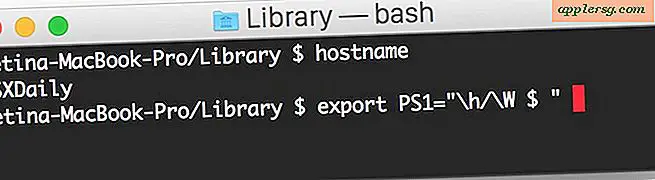So richten Sie eine kennwortlose SSH-Anmeldung ein
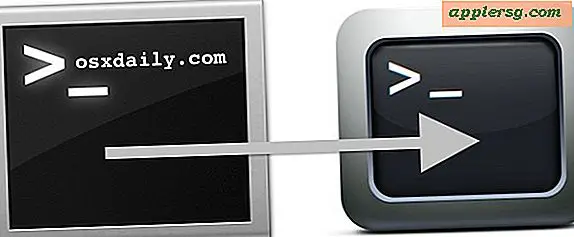
Das Einrichten passwortloser SSH-Anmeldungen ist eine großartige Möglichkeit, Verbindungen zu regelmäßig aufgerufenen Remote-Macs und Unix-Boxen zu beschleunigen. Da OS X den Befehl ssh-copy-id nicht enthält, müssen Sie cat oder scp verwenden, um den ssh-Schlüssel zu kopieren. So wird alles eingerichtet, es dauert nur eine Minute oder so.
Zunächst sollten Sie auf dem lokalen Computer einen sicheren SSH-Schlüssel generieren:
ssh-keygen
Gehen Sie durch den Schlüsselgenerator und setzen Sie ein Passwort, die Schlüsseldatei geht standardmäßig in ~ / .ssh / id_rsa
Als nächstes müssen Sie den generierten Schlüssel auf den Remote-Server kopieren, mit dem Sie Passwordless-Logins einrichten möchten. Dies ist leicht mit der folgenden Befehlszeichenfolge möglich, aber Sie können scp verwenden, wenn Sie möchten:
cat ~/.ssh/id_dsa.pub | ssh user@remotehost 'cat >> ~/.ssh/authorized_keys'
Dieser Befehl übernimmt den generierten SSH-Schlüssel vom lokalen Rechner, verbindet sich per SSH mit dem Remote-Host und verwendet dann cat, um die Schlüsseldatei an die Liste der von Remote-Benutzern autorisierten Schlüssel anzuhängen. Da dies eine Verbindung mit SSH zur Remote-Maschine herstellt, müssen Sie das Passwort eingeben, um diesen Befehl zu verwenden.
Bestätigen Sie abschließend, dass Sie sich jetzt ohne Passwort am entfernten SSH-Server anmelden können:
Unter der Annahme, dass die Erstinstallation wie beabsichtigt verlaufen ist, stellen Sie eine Verbindung zur entfernten Maschine her, ohne sich anmelden zu müssen. Sie können die Verbindungsschritte noch weiter verkürzen, indem Sie in bash_profile einen Alias erstellen, so dass Sie nur einen kurzen Befehl eingeben müssen angegebener Remote-Server.
Es gibt einige offensichtliche potenzielle Sicherheitsrisiken bei der Verwendung von ssh ohne ein Passwort. Der beste Weg, dies zu mindern, ist das Sperren des Client-Computers mit Sperrbildschirmen für Bildschirmschoner und Schlaf- und Boot-Passwörter, die Sie sowieso verwenden sollten.